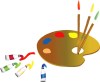Destination Paris

Tutorial original aquí
Tutorial original creado por Vérone el 21 de julio de 2024
Gracias a las traductoras que hacen viajar mis tutos por el mundo.
No es necesario tener cuenta en Dropbox para descargar el material
Tutorial aquí
Material
Realizado en la página Remove.bg
Filtros:
Redfield
Máscaras en Pinterest
Imagen en Google imágenes
Abrir la carpeta con el material
Doble clic sobre el preset extrude para que se instale
Si quieres puedes ayudarte de la regla para situarte en la realización del tutorial
Marcador (Arrastra con el raton)

ETAPA 1 : el suelo
1.Elegir una imagen coloreada
Imagen en formato JPG
Edición_ Copiar
2. Abrir una imagen transparente de 900 x 600 pixeles
Selecciones_ Seleccionar todo
Edición_ Pegar en la selección
Selecciones_ Anular selección
Ajustar_ Desenfocar_ Desenfoque Gaussiano25
3.Capas_ Duplicar
4.Efectos_ Complementos Redfield_Craquelures 3D
Preset = Splintery
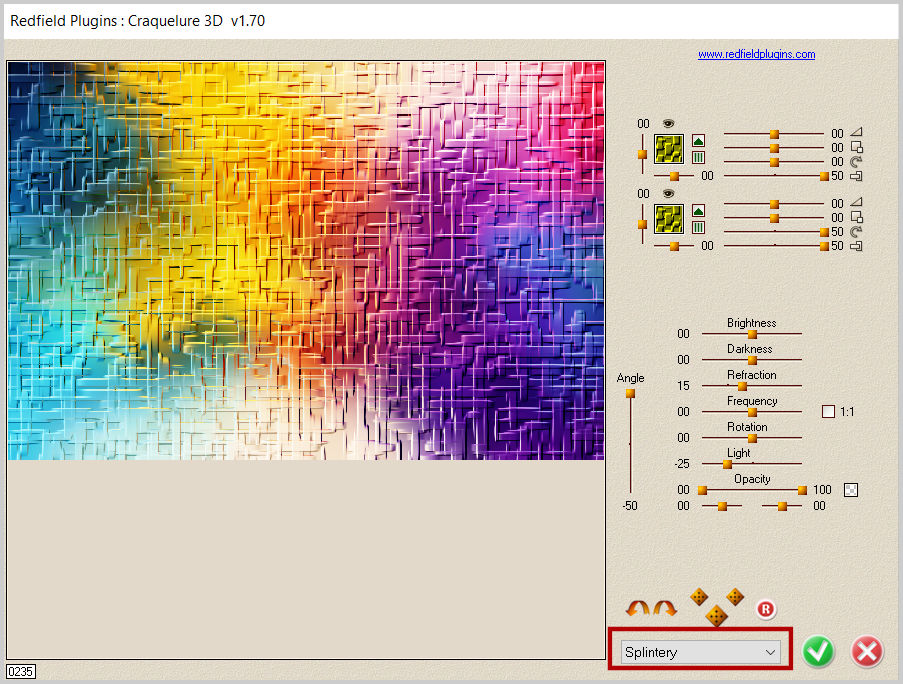
5.Efectos_ Efectos de Textura_ Textil
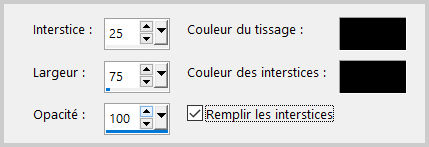
6.Efectos_ Efectos Geométricos_ Perspectiva Vertical
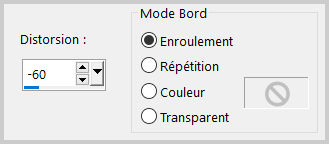
7.Edición_ Cortar
8.Activar la herramienta de selección_ Rectángulo_ Personalizada
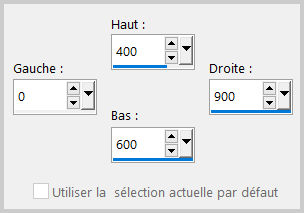
Edición_ Pegar en la selección
Selecciones_ Anular selección
ETAPA 2: el fondo
1.Activar la capa inferior
Capas_ Organizar_ Enviar al frente
2.Efectos_ Complementos Redfield_Craquelures 3D
Preset = Rectangles
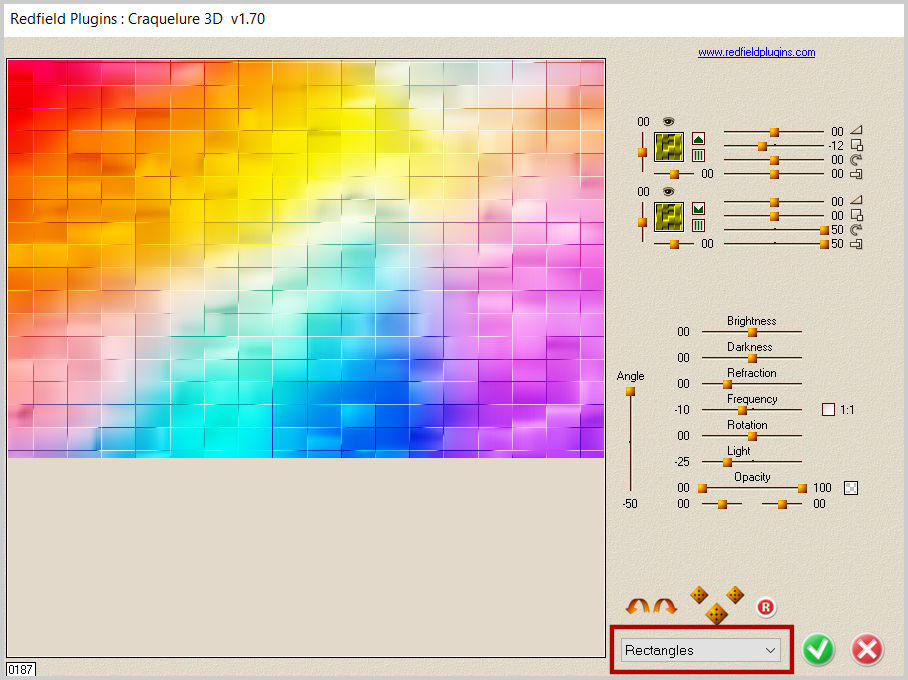
3.Efectos_ Efectos de Textura_ Textil

4.Edición_ Cortar
5.Activar la herramienta de selección_ Rectángulo_ Personalizada
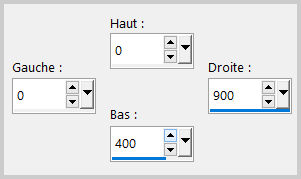
Edición_ Pegar en la selección
Selecciones_ Anular selección
6.Efectos_ Efectos de Distorsión_ Rizos
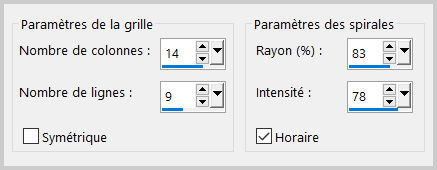
7.Capas_ fusionar visibles
ETAPA 3: las bandas olímpicas
1.Capas_ Nueva capa de trama
Activar la herramienta de selección_ Rectángulo_ Personalizada
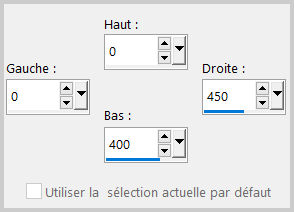
2.Abrir el tube de las bandas olímpicas
Edición_ Copiar
Edición_ Pegar en la selección
Selecciones_ Anular selección
3.Capas_ Duplicar
Imagen_ Espejo_ Espejo Horizontal
Capas_ Fusionar hacia abajo
ETAPA 4 : el portador de la llama
1.Capas_ Nueva capa de trama
Activar la herramienta de selección_ Rectángulo_ Personalizada
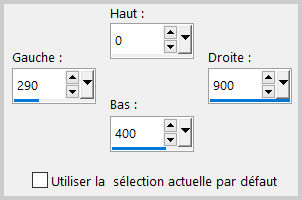
2.Abrir la imagen del portador de la llama
Edición_ Copiar
Edición_ Pegar en la selección
Selecciones_ Anular selección
Capas_ Modo de capas_ =Pantalla
ETAPA 5: la torre Eiffel
1.Abrir el tube de la torre Eiffel
Edición_ Copiar
Edición_ Pegar como nueva capa
2.Efectos_ Efectos de la imagen_ Desplazamiento
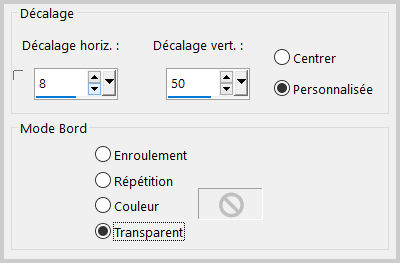
ETAPA 6: el título
1.
Abrir el tube del título_destination
Edición_ Copiar
Edición_ Pegar como nueva capa
2.Efectos_ Complementos Eye Candy 5 Impact_Extrude
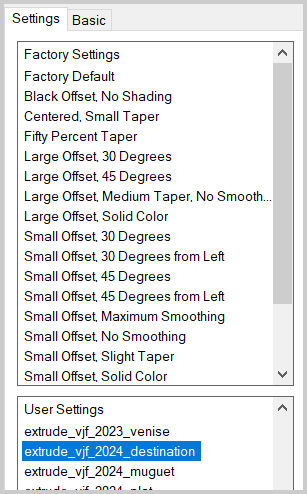
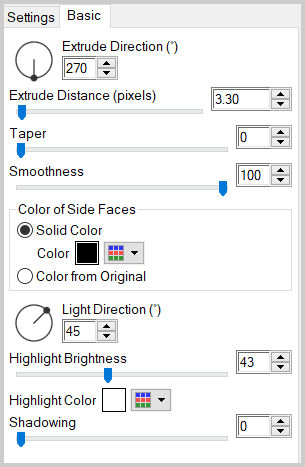
3.Efectos_ Efectos de la Imagen_ Desplazamiento
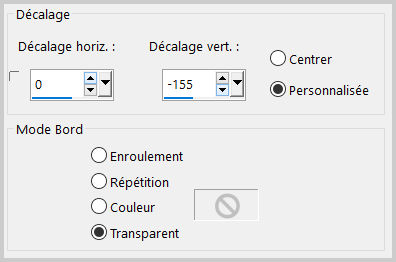
ETAPA 7 : los anillos olímpicos
1.Abrir el tube de los anillos olímpicos
Edición_ Copiar
Edición_ Pegar como nueva capa
2. Activar la herramienta de selección_ K_ Modo Escala
Poner los valores siguientes
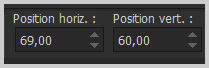
ETAPA 8: la mascota olímpica
1.Abrir el tube de la mascota olímpica
Edición_ Copiar
Edición_ Pegar como nueva capa
2. Activar la herramienta de selección_ K_ Modo Escala
Poner los valores siguientes
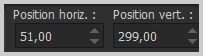
3.Efectos_ Efectos 3D_ Sombra
0_0_60_20 Negro
ETAPA 9: el personaje
1.Si no tienes un tube de un personaje portando la llama.
Puedes elegir una foto en Google de alguien portándola.
Clic derecho sobre la dirección de la imagen (url) y lo copias
Abre la página:
_www.remove.bg
Clic y pegar la URL
Verás una barra, Clic derecho y pegar. Ok
El sitio quitará el fondo a tu imagen.
Clic para guardarla
Abrir la imagen limpiada en el Psp.
Ajustar_ Tratamiento rápido de las fotos
O
Tratamiento óptimo de las fotos, y mofificar los valores a vuestro gusto.
2. Activar el tube del personaje
Edición_ Copiar
Edición_Pegar como nueva capa
Si es necesario redimensionarlo
Colocar en su sitio, a la derecha
Efectos_ Efectos 3D_ Sombra
0_0_60_20 Negro
ETAPA 10: el marco
1. Activar la capa del fondo
Edición_ Copiar
Capas_ Fusionar todo
2.Imagen_ Añadir bordes_ Simétrico 40 en un color de vuestro gusto
Selecciones_ Seleccionar todo
Selecciones_ Modificar_ Contraer_ 40 pixeles
Selecciones_ Invertir
Edición_ Pegar en la selección
Ajustar_ Desenfocar_ Desenfoque Gaussiano25
2.Efectos_ Complementos Redfield_Craquelures 3D
Preset = Splintery
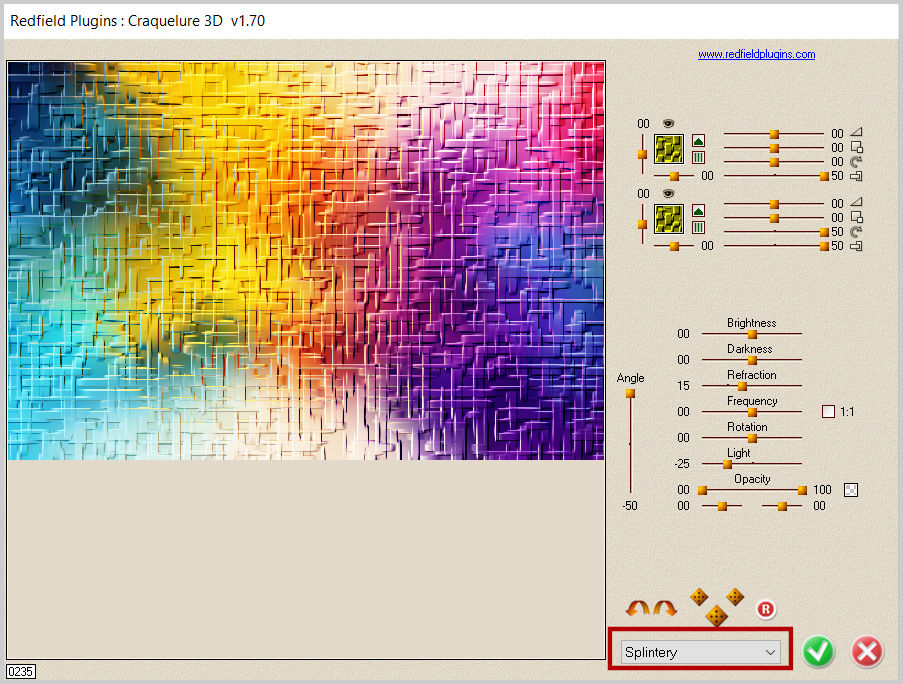
3.Selecciones_Modificar_ Seleccionar bordes de selección

4.Efectos_ Efectos 3D_ Biselado Exterior
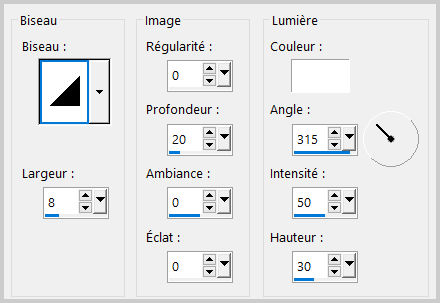
Selecciones_ Anular selección
5. Añadir vuestra firma
Capas_ Fusionar todo
Guardar en formato JPG optimizado
Gracias por haberlo hecho o interpretado
Este tutorial ha sido realizado por Vérone. Es una creación personal.
Cualquier parecido con otro no será más que coincidencia.
Prohibido su uso o divulgación sin el previo consentimiento de su autora
Concepción y realización © veroreves 2024